
Denna programvara kommer att hålla dina drivrutiner igång, vilket skyddar dig från vanliga datorfel och maskinvarufel. Kontrollera alla dina förare nu i tre enkla steg:
- Ladda ner DriverFix (verifierad nedladdningsfil).
- Klick Starta skanning för att hitta alla problematiska drivrutiner.
- Klick Uppdatera drivrutiner för att få nya versioner och undvika systemfel.
- DriverFix har laddats ner av 0 läsare den här månaden.
En av de ledande mjukvarulösningarna för videoredigering och presentation är Camtasia Studio av TechSmith. Du kan alltid prova gratis i 30 dagar. Efter att testperioden är över är chansen dock att du vill aktivera din kopia av Camtasia.
Det tycktes inte vara möjligt för vissa användare. De möttes av felet eftersom Camtasia Studio inte kunde ansluta till aktiveringsservern. Vi har två lösningar för problemet, så prova dem och berätta om du har lyckats.
Vad ska jag göra om Camtasia Studio inte kan ansluta till aktiveringsservern
- Kontrollera nätverket
- Aktivera Camtasia manuellt
Lösning 1 - Kontrollera nätverket
Aktiveringsprocessen kräver en stabil anslutning för att fungera. Din dator måste vara ansluten till internet så att du kan nå aktiveringsservern framgångsrikt. Nu, för det mesta, är detta knappast orsaken till det aktuella felet. Vi föreslår ändå att du dubbelkontrollerar ditt nätverk innan vi kan gå till andra steget.
Om du är säker på att ditt nätverk fungerar som det ska, gå till den lösning som nästan säkert borde ta itu med problemet.
Lösning 2 - Aktivera Camtasia manuellt
De goda människorna på TechSmiths support är medvetna om detta problem och de gav lösningen. Av någon anledning modifieras värdfilerna som lagras lokalt och programvaran kan därför inte nå aktiveringsservern.
Lyckligtvis finns det en lösning som med viss ansträngning gör att du kan aktivera Camtasia Studio med den förvärvade licensnyckeln.
Du behöver administratörsbehörighet för att utföra stegen nedan.
Här är vad du behöver göra:
- Navigera till C: WindowsSystem32driversetc.
- Öppna "etc”-Mappen, högerklicka på“värdar”Fil och öppna Egenskaper.
- Under Allmän flik, avmarkera de Skrivskyddad ruta.
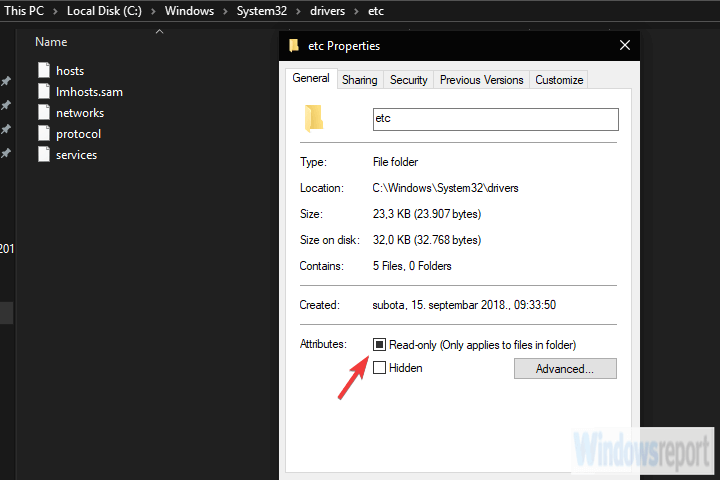
- Stäng Camtasia Studio.
- Ladda ner denna ZIP-fil och spara den på din dator.
- Extrahera innehållet i ZIP-filen.
- Högerklicka på CamtasiaUtl.exe filen och kör den som administratör.
- Vänta en stund och starta Camtasia Studio igen.
- Ange din licensnyckel så är du klar.
Med det sagt kan vi avsluta den här artikeln. Om du har några frågor eller förslag, lägg upp dem nedan. Dessutom, om problemet kvarstår, glöm inte att skicka din biljett till TechSmith Support.
RELATERADE BERÄTTELSER DU SKA KONTROLLERA:
- 5 slow motion videoredigeringsprogramvara för att lyfta fram de bästa ögonblicken
- Så här fixar du vanliga Camtasia-fel på Windows 10
- Så här fixar du Camtasia när det inte öppnas i Windows 10
- Så här fixar du Camtasia kan inte ansluta till YouTube
